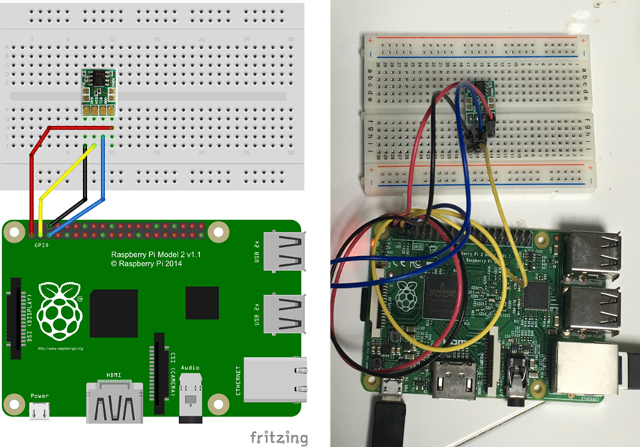前回用意した機材を用いて、配線、Raspberry Pi (Raspberry Pi 2を使用)に接続、初期設定を実施してみましょう。配線にはブレッドボードを使用します。ブレッドボードは、電子回路実験・試作用の基板のことです。通販や店頭で購入するブレッドボードは、はんだ付け不要であることが殆どです。
配線
配線自体は、とてもシンプルです。前回組み立てたADT7410温度センサモジュールをブレッドボードに載せ、下記になるようにジャンパーコードで接続します。
ADT7410:VDD(3.3V) → Raspberry Pi2 GPIO 1番ピン
ADT7410:SDA → Raspberry Pi2 GPIO 3番ピン
ADT7410:SCL → Raspberry Pi2 GPIO 5番ピン
ADT7410:GND → Raspberry Pi2 GPIO 6番ピン
<<配線図>>
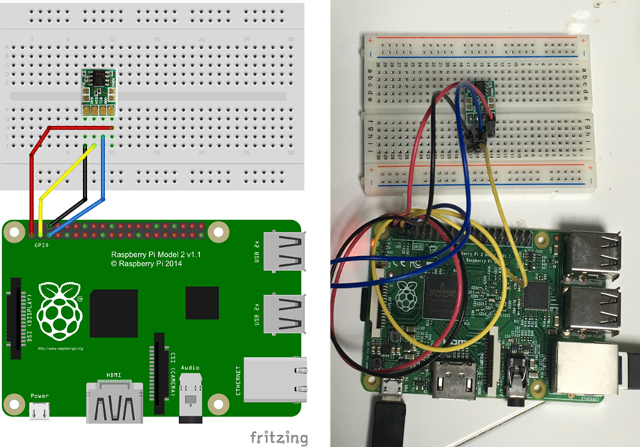
接続後、Raspbian(Raspberry Pi 用OSのこと。詳しくは前回を参照)を書きこんだmicroSDカードをRaspberry Piに挿入します。また、Ethernet ポートにLANケーブルを、上記の図でPowerと記載されている部分に充電用のUSB接続ケーブルを挿し、充電アダプタにつなげます。そして充電アダプタをコンセントに挿します。充電アダプタから給電されることで、Raspberry Piが起動します。
Raspberry Pi 2 初期セットアップ
前回紹介した「NetEnum」を管理者権限で立ち上げ、「検索」を実行するとネットワークに紐づく機器にどのようにIPアドレスが割り振られているか探してくれます。
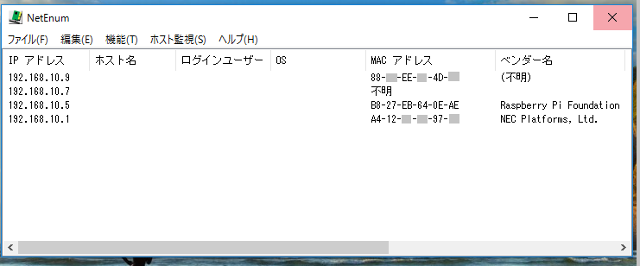
Raspberry Pi に割り振られたIPアドレスに対して、Tera TeamからSSH接続を実行します。
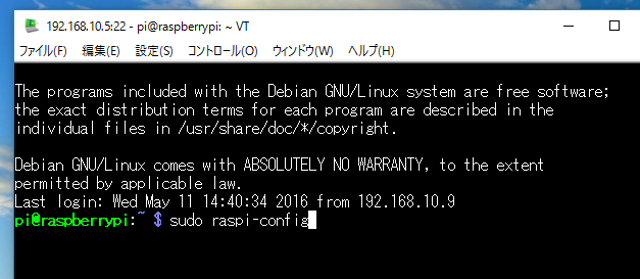
ここから、マウスは使わずにキーボードのみでRaspberry Pi の初期セットアップを実行していきます。
Raspberry Pi の設定画面が表示されます。
設定画面は、カーソルキー(矢印キー)の↑↓で、移動。赤帯のある場所でEnterキーを押すと選択という意味になります。
カーソルキーの← →は、<Select>と<Finish>間を移動します。[ ]が表示されている場所で、スペースキーを押すと選択したことになります。
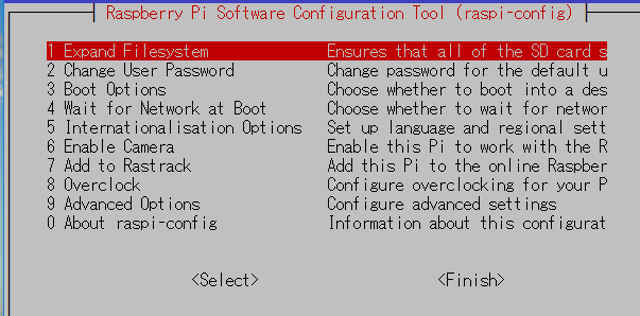
1つ目の操作は、「1.Expand Filesystem」を選び、Enterキーで次の画面に行きます。画面指示に従って、<OK>でEnterキーを押します。Expand Filesystemにより、microSDカード全体を使用できるようします。
2つ目の操作は、「3.International Options」を選び、Enterキーで次の画面に行きます。
I2 Change Timezoneを選び、「Cofiguring tzdata」の画面で、カーソルキーの↑↓を用いて、Asia → Tokyo の順に選択していきます。選択後は、Tabキーを押して、<OK>でEnterキーを押します。この操作により、システム上の時刻が日本時間になります。
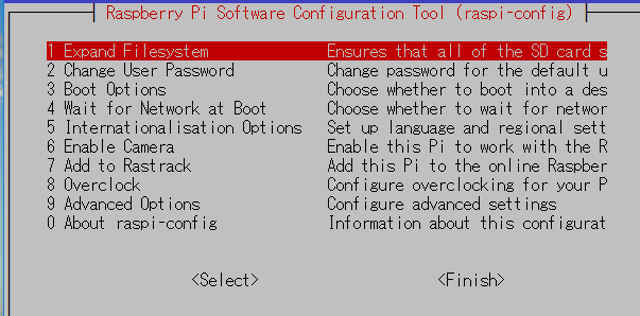
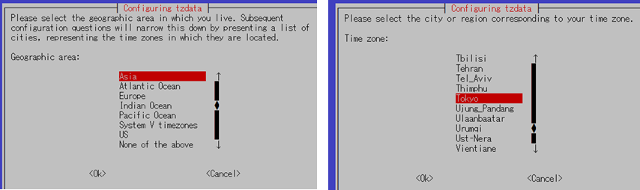
3つ目は、「9.Advanced Options」を選びます。A7 I2Cを選び画面指示に従って、<Yes>と<Ok>を選択していきます。raspi-configにおける「9.Advanced Options」では、センサー等を使用する際に有効化します。I2Cの基本的な考え方はWikipediaにあります。Raspberry Pi では、Raspbianを使用することでI2Cを手軽に使用できるようになっています。
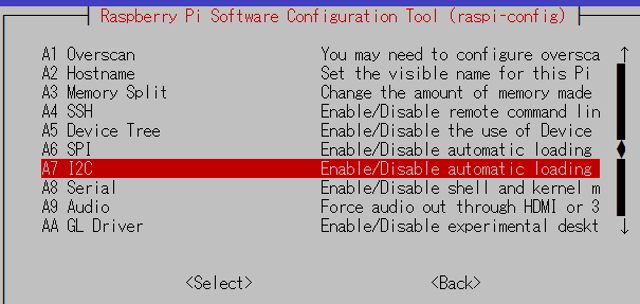
再び、下記の画面に戻ります。カーソールキー、→ を押し、<Finish>に移動した後Enterキーを押します。再起動するよう求めてきますから、<Yes>で再起動します。1分後くらいにTera Teamから再度Raspberry Pi にSSH接続を行います。
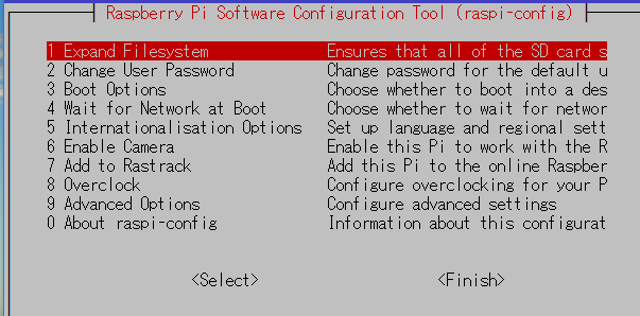
関連ソフトウェアのアップデートとインストール
再起動後、OSに関連するソフトウェアのアップデートやデータベースと接続するための「MySQLクライアント」のインストール、I2Cのためのツール等をインストールします。
Raspberry pi のOS(Raspbian)に関するアップデートの実行 → アップデート後、再起動。
再起動後、Tera TermでSSH接続を行います。次は、MySQLクライアントをインストールします。
続けて、I2Cのための設定を行います。I2Cの設定を行うことで、センサーから情報を取得することができます。今回は温度ですね。
i2c-bcm2708
i2c-dev
となるように、i2c-bcm2708 がない場合は、追記します。ここでは、エディタにnanoを使っていますので、Ctrl キー + x キーを押し、y キーで保存となります。
再起動後、Tera TermでSSH接続を行います。センサーを認識できているか確認コマンドを実行します。
正常にひろえていれば、下記のように表示されます。もし全く反応がない場合は、配線が間違っていることが多いので再確認します。
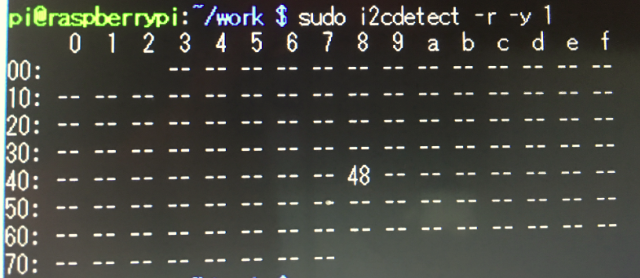
次回について
ここまでの作業で、配線と初期設定、必要なソフトウェアを用意することができました。
次回は、IBM SoftLayer上に、MySQL Serverをインストールし、Raspberry Piに接続したセンサーで温度を取得 → SoftLayer上のMySQLにデータを流すプログラムについて取り扱います。もし、SoftLayerのアカウントをお持ちでない場合は、後述の「SoftLayer クラウド無料トライアルのご案内」をクリックし、トライアルアカウントを取得してください。次回(第3回)の記事はこちらからご覧になれます。